
- •10.0 Пакеты прикладных программ (ппп)
- •Текстовые редакторы
- •Текстовые процессоры
- •Издательские системы
- •11. 0 Текстовый процессор
- •Операция откатки.
- •11.3. Форматирование документа – процедура оформления страницы текста.
- •Форматирование абзаца
- •Копирование формата символов или абзаца.
- •11.4. Работа с текстом
- •Операции, производимые с документами:
- •Печать всего документа
- •2. Печать части документа
- •Поиск и замена
- •Проверка правописания слов и синтаксиса
- •Установка общих параметров страницы
Поиск и замена
некоторого текстового элемента на другой, заданного пользователем.
Условия для выполнения операции поиска и замены:
Одноразовая и глобальная замена;
Автоматическая и ручная замена;
Чувствительность и нечувствительность к строчным и прописным символам;
Направление поиска.
Режим одноразовой замены прекращает поиск после нахождения первого вхождения заменяемого элемента. Глобальная замена заменяет все вхождения заменяемого элемента. Режим ручной замены требует подтверждение пользователя на замену после нахождения каждого заменяемого элемента. Автоматический режим такого подтверждения не требует. При выборе режима, чувствительного к строчным и прописным символам, регистр имеет значение при его поиске. Например, если задали заменяемый элемент как ibm, текстовый процессор игнорирует встретившееся ему в тексте слово IBM. Команда поиска и замены реализует поиск, начиная от позиции, где установлен курсор и до конца документа. Направление поиска можно изменить на обратное.
Для поиска и замены:
Курсор устанавливают в то место, с которого начнётся поиск;
2 .
В меню Правка
выбирают команду Найти
и заменить.
.
В меню Правка
выбирают команду Найти
и заменить.
Для начала поиска символов или его ручного продолжения в поле вводится слово, которое надо найти и нажать кнопку Найти. Найденная строка будет выделена.
Для замены данных сначала внести в поле заменяемое слово и нажать кнопку Заменить. Глобальная замена производится кнопкой Заменить все.
Проверка правописания слов и синтаксиса
Проверяемое слово сопоставляется с его написанием в словаре и в случае несоответствий выдаётся на экран для редактирования. Проверка правописание производится командой Сервис \ Орфография и грамматика.
Пользователю предлагается:
Провести исправление:
Игнорировать ошибку:
Добавить данное слово во вспомогательный словарь.

Словарь синонимов помогает избежать повторений. Для поиска синонима:
Поставить курсор на интересующее слово;
Выбрать команду Сервис \ Язык \ Тезаурус.
В предложенном списке подобрать одно из них синонимов: такое же по смыслу, но звучащее по другому слово. Стиль изложения станет элегантным.
Д ля
расстановки переносов выбрать
команду
Сервис
\ Язык \ Расстановка переносов. . . .
В окне при необходимости использовать
кнопки
Перенести, Пропустить или Удалить.
ля
расстановки переносов выбрать
команду
Сервис
\ Язык \ Расстановка переносов. . . .
В окне при необходимости использовать
кнопки
Перенести, Пропустить или Удалить.
В этом случае Open Writer MS будет самостоятельно осуществлять мягкий перенос слов в конце каждой строки, что особенно ценно при повторном форматировании текста.
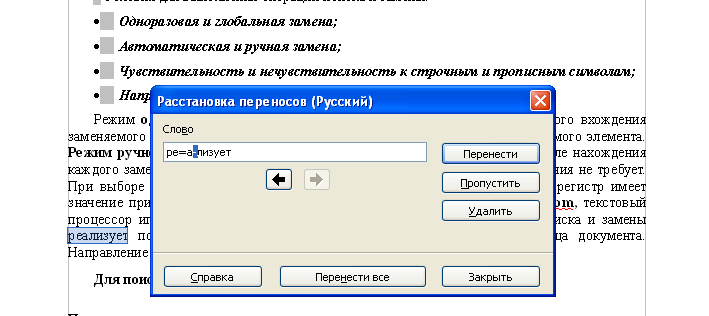
Установка общих параметров страницы
Различают логическую и физическую страницы документа.
Физическая страница имеет некоторый стандарт. Например, А4 ( 210х297),
А5 ( 148,5х210 ) и др.
Логическая страница образуется на поле физической за вычетом установленных пользователем границ.
Логическая
страница
Редактор осуществляет жёсткий и мягкий переход на новую страницу. Мягкий переход осуществляется автоматически после заполнения последней строки на странице. Однако пользователь может начать новую страницу, не дожидаясь её окончательного заполнения, выполнив команду жёсткого перехода Вставка \ Разрыв \ Разрыв страницы \ ОК.

При подготовке документа к печати указывают формат листа, на котором он будет напечатан, задают размеры полей, расположение текста на листе и т.д.
Параметры страницы задаются командой Формат \ Страница. В окне устанавливаются:
Параметры логической страницы.
Выбирается нужный формат бумаги и устанавливается ориентация листа (книжная или альбомная).
Колонтитулы – одна или несколько строк, помещаемых в начале или конце каждой физической страницы документа. Они содержат:
Номера страниц, название глав и параграфов,
Название и адрес фирмы и т.п.
Для работы с колонтитулами необходимо установить флаги включить Верхний колонтитул и включить Нижний колонтитул
Перед печатью документа его страницы надо пронумеровать. Для этого установить курсор в поле верхнего колонтитула и активизировать команду Вставка \ Поля \ Номер страницы.
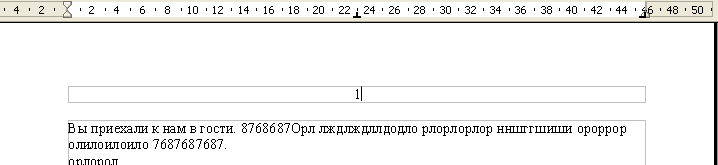

Можно установить: местоположение на листе и смещение от центра.
